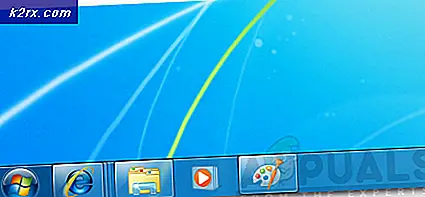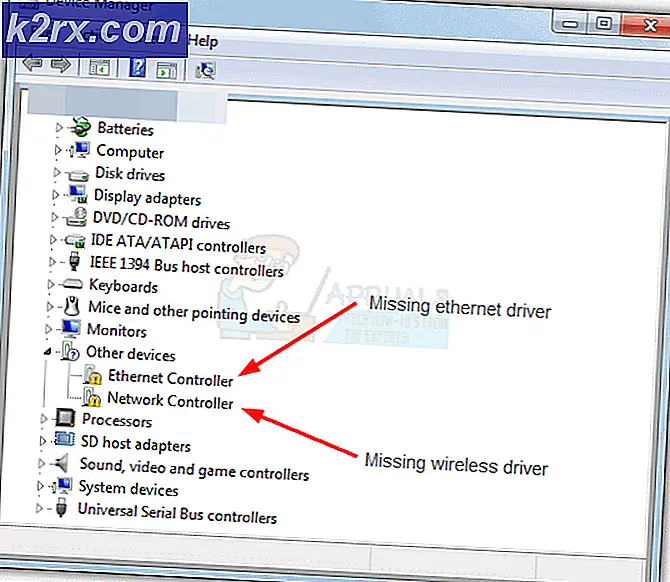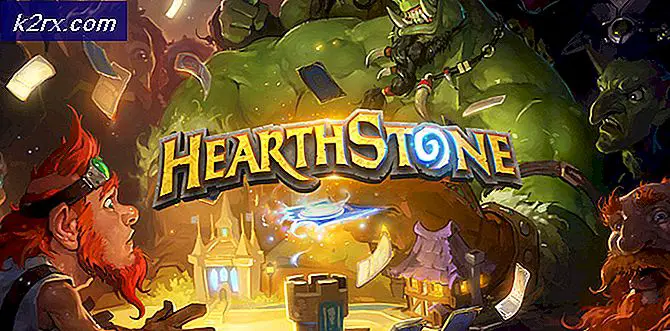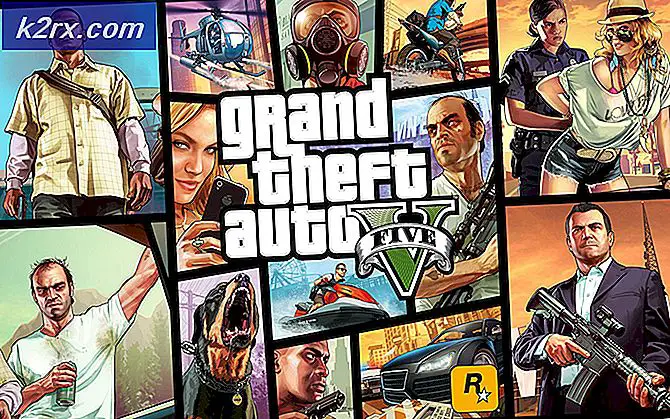Fiks: Windows Boot Error 0xc00000f
Feil 0xc00000f skyldes vanligvis feil eller dårlig harddisk.
Det vil være den endelige dommen på dette dersom ingenting annet fungerer fra de mulige løsningene som er gitt nedenfor.
Hvis i tilfelle det er harddisken som har feilet, kan du sende den til et gjenopprettingsfirma for å gjenopprette dataene dine, det er en hassling-prosess, men hvis du aldri har sikkerhetskopiert, er dette tidspunktet du begynner å sikkerhetskopiere med en lærdom som er lært .
Metode # 1: Koble fra alle eksterne enheter / eksterne enheter
Slå av datamaskinen / skrivebordet og ta av alle eksterne eksterne enheter som er koblet til den, for eksempel (ekstern harddisk, USB-disk, skriver, trådløs mus, tastatur alt). Du trenger bare skjermen tilkoblet slik at du kan se statusen på skjermen . Når alle eksterne enheter er koblet fra, må du slå på systemet og se om det løser problemet.
Hvis det gjør det, må du gjenta prosessen ved å koble de eksterne enhetene en etter en til du finner den som forårsaker feilen. Det kan være mulig at det ved utkobling av alle eksterne enheter og etter at de er koblet sammen igjen, kan fungere uten problemer.
Metode # 2: Bruk siste kjente gode konfigurasjon
Last Know Good Configuration (avansert): Starter Windows 7 med de nyeste registrasjons- og driverkonfigurasjonene som virket vellykket. Hver gang du slår av datamaskinen og Windows 7 slår seg av, lagres viktige systeminnstillinger i registret. Du kan bruke disse innstillingene for å starte datamaskinen hvis et problem oppstår. Hvis en ny driver for skjermkortet ditt forårsaker problemer, eller hvis en feilregistreringsinnstilling forhindrer at Windows 7 starter korrekt, kan du starte datamaskinen på nytt ved hjelp av sist kjente, gode konfigurasjon.Metode # 3: Bruk Hirens BootCD til å sjekke og fikse diskfeil
Denne metoden er litt komplisert for nybegynnere, men jeg vil prøve å skrive det ned i enkleste termer. Hvis du ikke klarer å følge det, eller har spørsmål, kan du spørre meg ved å legge inn en kommentar nedenfor.
Vi må lage en oppstartbar CD eller en USB for å starte PCen vår med Hirens BootCD. For å gjøre dette trenger vi tilgang til en andre datamaskin der vi skal laste ned HBCD og brenne den til en USB eller CD. Når du er ferdig, endrer vi vårt BIOS for å starte fra denne CDen / USB. Det er det generelle sammendraget. La oss begynne nå
Last ned Hirens BootCD Last ned Hirens Boot CD ved å klikke her.
Når du har lastet ned, åpner du den og trekker den ut på harddisken, husk å huske hvor du har hentet den. Hvis du ikke kan åpne filen, får du WinZIP fra http://www.winzip.com/win/en/index.htm. Last ned og installer det, etter at det er installert, vil HirensBootCD-ikonet bli klikket slik at du kan åpne og trekke det ut.
Når du er ferdig, trenger du en ISO-brenner, som MagicISO som fungerer bra. Du kan laste den ned ved å klikke her
Brenn den til en CD eller en USB ved hjelp av MagicISO. Når du har gjort det, sett mediet i datamaskinen eller koble det til det, og start det fra, kontroller at du har endret oppstartsrekkefølgen i BIOS.
Etter at den har startet opp, velg alternativet Dos Programmer
PRO TIPS: Hvis problemet er med datamaskinen eller en bærbar PC / notatbok, bør du prøve å bruke Reimage Plus-programvaren som kan skanne arkiver og erstatte skadede og manglende filer. Dette fungerer i de fleste tilfeller der problemet er oppstått på grunn av systemkorrupsjon. Du kan laste ned Reimage Plus ved å klikke herDeretter velger du Alternativ 6 som er Harddiskverktøy
Nå velger du alternativ 1 som er HDAT2 4.53 (Test / Reparasjon av dårlige sektorer).
Nå vises diskmenyen. Velg din DISK fra denne menyen. Hvis du ikke vet hvilke enheter som er din, er den enkleste måten å se på den siste kolonnen som sier Kapasitet, hvis harddisken din var 20, 02 GB, så ville det fortelle deg hvilke alternativer som er for disken din.
Nå velger du Kontroller og reparer dårlige sektorer fra Device Test-menyen
Nå reparasjonen vil behandle vil begynne. Det kan ta flere minutter til timer. Du må vente til den er ferdig. Etter at det er ferdig, sett disken tilbake til det det var i bios (boot-rekkefølge) og fjern Hirens BootCD-medier. Hvis du fortsatt får 0xc00000f feilen, har disken dessverre mislyktes og må byttes ut.
For å være sikker kan du kjøre DST - DST er Drive Self Test og gjøres vanligvis fra POST-skjermen. Du må sjekke systemleverandørens manual / dokumentasjon.
MEN, hvis du hadde data på denne disken, så kan det gjenopprettes - så ingen bekymringer. Du har to valg her, forsøk på å gjenopprette deg selv ingen garantier hvis du vil lykkes eller sende den til et gjenopprettingsfirma.
PRO TIPS: Hvis problemet er med datamaskinen eller en bærbar PC / notatbok, bør du prøve å bruke Reimage Plus-programvaren som kan skanne arkiver og erstatte skadede og manglende filer. Dette fungerer i de fleste tilfeller der problemet er oppstått på grunn av systemkorrupsjon. Du kan laste ned Reimage Plus ved å klikke her